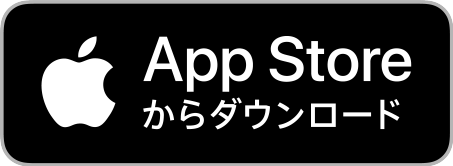Moflinとスマートフォンのペアリング
スマートフォンと一緒にお使いになるには、Moflinとスマートフォンをペアリングする必要があります。以下の手順でペアリングをしてください。
1. 専用アプリ「MofLife」をインストールする
以下のリンクから専用アプリ「MofLife」をスマートフォンにインストールしてください。
MofLife(iOS/Android)
Google PlayおよびGoogle Playロゴは、Google LLCの商標です。
AppleとAppleのロゴは、米国およびその他の国で登録されたApple Inc.の商標です。App Storeは、米国およびその他の国で登録されたApple Inc.のサービスマークです。
2. Bluetoothを設定する
スマートフォンのBluetooth設定をオンにします。
参考
Bluetoothの設定方法については、お使いのスマートフォンの取扱説明書などをご確認ください。
3. CASIO IDでログインする
重要
専用アプリ「MofLife」をご使用になるには、CASIO IDでログインする必要があります。
すでにCASIO IDをお持ちの場合、お持ちのCASIO IDでログインします。
CASIO IDをお持ちでない場合は、画面に従い新規会員登録をし、ログインしてください。
-
専用アプリ「MofLife」を起動します。
-
起動したら、[次へ]をタップします。
-
[新規登録・ログイン]をタップします。
-
画面に従って、お持ちのCASIO IDでログイン、または新規会員登録をしてください。
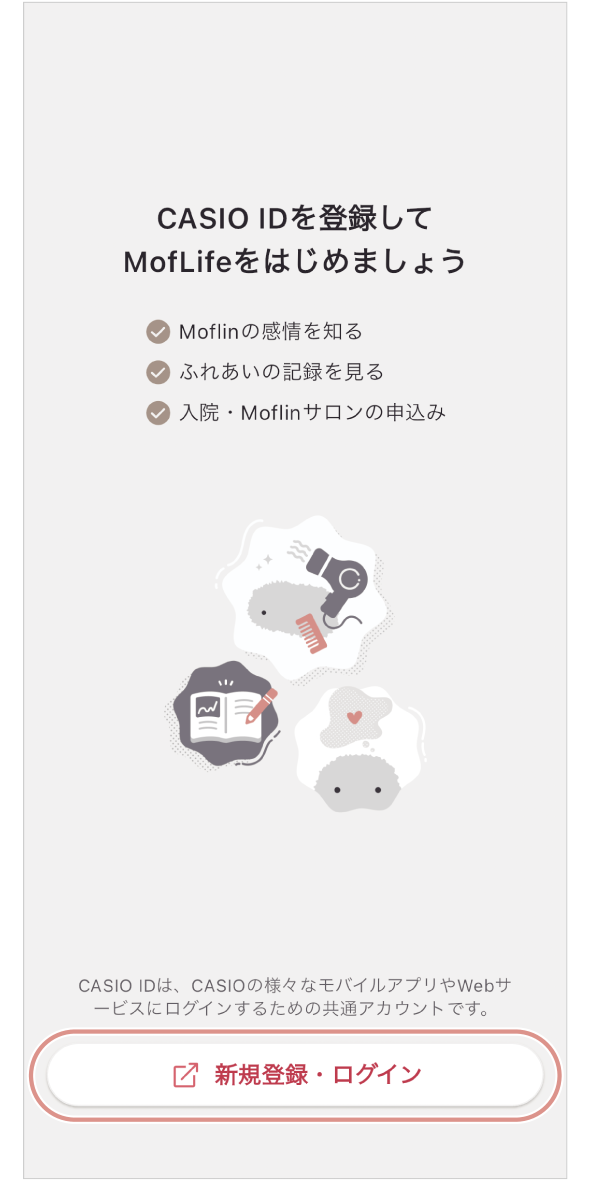
CASIO IDログイン画面(外部サイト)に遷移します。
4. ペアリングする
-
専用アプリ「MofLife」を起動します。
-
[+登録]をタップします。
-
画面に従って、Moflinとペアリング(登録)してください。
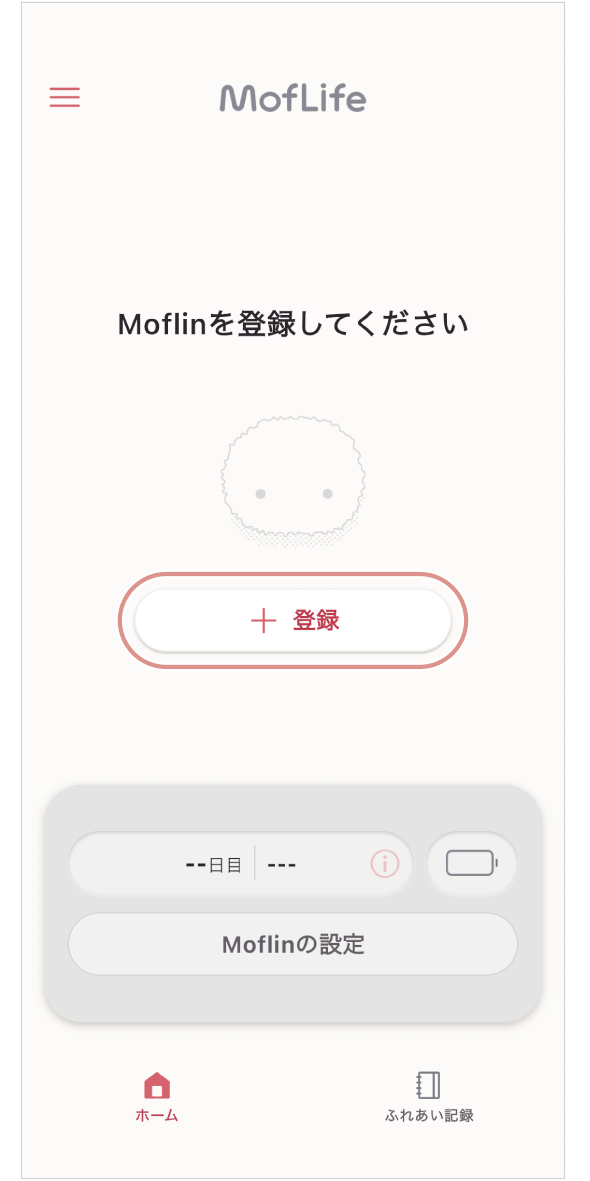
参考
2匹目以降の場合は、[メニュー(![]() )]の[Moflinの一覧]をタップし、Moflin一覧画面の[+Moflinを追加]をタップします。
)]の[Moflinの一覧]をタップし、Moflin一覧画面の[+Moflinを追加]をタップします。
アプリ使用上の制限
Moflinは、最大3匹までペアリング(登録)できます。
1匹のMoflinは、1台のスマートフォンとだけペアリングできます。
Moflinとの「ふれあい記録」をスマートフォンに送っているとき、Moflinの動きが止まります。